La a bateria do seu Dell Inspiron não carrega mais, portanto, você gostaria de saber o que fazer para corrigir este problema? Efetivamente, para um laptop a bateria acaba por ser um componente essencial. Este último oferece-lhe uma certa liberdade em suas viagens e permite que você use seu computador sem a necessidade de uma fonte elétrica. Portanto, quando este último não funciona mais. Você não terá mais os benefícios de um PC portátil em comparação com um PC fixo. Especialmente se você usar este computador durante viagens de negócios e outras. Esta é a razão pela qual, neste tutorial, começaremos por informá-lo sobre este tipo de problema. Desta forma, iremos direcioná-lo para analisar Desgaste da bateria. Então, em uma segunda etapa, daremos a você alternativas para resolver este problema.
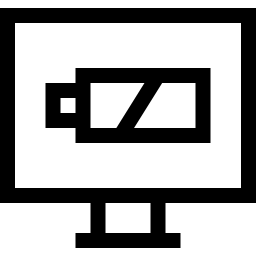
As razões para um problema de bateria em um Dell Inspiron:
Problema de bateria ou energia no seu Dell Inspiron?
Para começar, teremos que examinar os diferentes sintomas que você encontra com seu Dell Inspiron. De fato, não é incomum confundir um problema de bateria com um problema de energia em seu laptop Dell Inspiron. No entanto, se a fonte de alimentação do seu computador estiver em questão. Isso significa que seu computador não consegue mais carregar também quando está conectado à tomada porque não consegue mais detectar a fonte de alimentação.
Quando se trata de um problema de bateria que não carrega mais no seu Dell Inspiron. Você notará que este último perderá a autonomia. Mesmo, será impossível para você acender seu computador sem que ele esteja conectado. E eventualmente este não funcionará mais sem a fonte de alimentação. Na verdade, como qualquer bateria, estes têm tempo de vida limitado na média três anos. Então, quando você descobrir que não dura o suficiente para suportar suas necessidades de mobilidade … Teremos que considerar mudar.
Analise se o problema da bateria é software ou hardware no seu Dell Inspiron:
Se sua bateria estiver recente. É provável que o envelhecimento não é a causa do seu problema. Saiba que este último é um periférico conectado à placa-mãe. Portanto, para poder se comunicar, é necessário envolver um programa chamado de motorista. quando este não tem a versão de atualização correta, você está tendo problemas com a bateria.
Teste a bateria instalada no seu Dell Inspiron:
Para analisar se sua bateria deve ser substituído ou não no seu Dell Inspiron. Aconselhamo-lo a fazer alguns cheques antecipadamente. Para isso, é possível utilizar softwares especializados como HWMonitor. Este último é gratuito e também lhe dará a possibilidade de monitorar outros elementos. Notavelmente Temperatura da CPU. Esteja ciente de que o superaquecimento regular danificar os elementos como a bateria do seu computador. Para saber mais sobre isso e obter métodos para evitá-los. Sugerimos que consulte o seguinte artigo: meu Dell Inspiron está superaquecendo, o que fazer?
Caso contrário, quando você quiser analise o desgaste da sua bateria sem baixar um aplicativo. Você será capaz de usar o comando: powercfg -energia no prompt de comando. Para fazer isso, você precisará acessar o prompt de comando com direitos de administrador. Para fazer isso, digite cmd na barra de pesquisa do Windows. Então faça um Botão direito do mouse no resultado. E selecione "Executar como administrador". Em seguida, será necessário inserir o comando fornecido anteriormente e pressionar o botão Tecla Enter.
Corrija um problema de bateria em um Dell Inspiron:
De acordo com o primeiro testes feito anteriormente, 2 alternativas são oferecidos a você. No caso de sua bateria acabar recente, será necessário realizar o Procedimento de atualização via Gerenciador de Dispositivos. Caso contrário, você terá que pensar sobre o substituir e para isso vamos dar-lhe algum conselho.
Atualize o driver da bateria por meio do Gerenciador de dispositivos:
Para executar o atualização do driver da bateria no seu Dell Inspiron em W10. Recomendamos que você siga o procedimento detalhado abaixo:
- ir a Gerenciador de Dispositivos, usando a barra de pesquisa do Windows ou usando o atalho de teclado Windows+X,
- Encontre o diretório "Bateria",
- fazer clique com o botão direito no dispositivo,
- E selecione "Atualize o driver" no menu de contexto,
- Para finalizar clique em "Pesquisa automática de motoristas".
Trocando a bateria de um Dell Inspiron:
antes troque a bateria do seu Dell Inspiron. Recomendamos que você leia a garantia. Na verdade, dependendo do período de garantia que você comprou com o seu computador. Não é impossível que você esteja sempre coberto. No entanto, se você fizer conserto fora do suporte do fornecedor, estes serão cancelados. Portanto, se você estiver neste caso, basta entrar em contato com a loja onde adquiriu seu Dell Inspiron.
Alternativas para substituir uma bateria em um Dell Inspiron:
Se você não tiver mais as garantias de garantia. Você tem duas opções para troque a bateria do seu Dell Inspiron.
- Você pode optar por substituí-lo você mesmo adquirindo uma nova bateria compatível com o seu computador. Para isso, basta dirigir-se a lojas multimédia como Amazônia, Cdiscount, Fnac ou Darty . Você precisará planejar entre 30 e 80 €. Posteriormente, será necessário remova os parafusos de retenção em seu computador para abri-lo. Você encontrará com bastante facilidade a bateria usando as etiquetas gravadas na placa-mãe do seu Dell Inspiron. desconecte-o e posicionar a notícia.
- Caso contrário, você também pode ligar um reparador autorizado tal como oficina de notebook. Vai te custar em média 30€ reparação Adicionado a preço da bateria.
Para concluir: Un problema de bateria em um dell inspiron é bastante comum porque ao longo do tempo este componente perde a autonomia. No entanto, existem alguns técnicas que permitem economizar a bateria do computador no futuro. Em particular, não é recomendado conectar seu computador quando a bateria estiver carregada. Da mesma forma, evite esperar que a bateria esteja totalmente descarregada para recarregá-la.
Se você quiser outros tutoriais sobre o seu Dell Inspiron, convidamos você a ler as outras páginas da categoria: Dell Inspiron.
